系统优化💻电脑重装系统后变卡的原因及解决方法解析
- 问答
- 2025-09-01 12:52:55
- 2

电脑重装系统后反而变卡?别急,这几招帮你搞定!
刚重装完系统,满心期待电脑能“焕然一新”,结果开机后却发现反应迟钝、软件卡顿,甚至比之前还慢?这种反差感简直让人崩溃!别急着怀疑人生,其实这种情况很常见,今天我们就来聊聊重装系统后电脑变卡的常见原因,并分享一些实用解决方法,让你的电脑真正“轻装上阵”。
🔍 为什么重装后反而更卡?
-
驱动没装对或不兼容
重装系统后,电脑就像刚“洗完脑”——操作系统是新的,但硬件驱动(比如显卡、主板、声卡驱动)可能没自动安装完整,尤其是显卡驱动没装好时,屏幕分辨率低、动画卡顿,整体操作都会显得拖沓。 -
后台更新和安装任务占资源
新系统刚装好,Windows 可能正在后台默默下载更新补丁或安装驱动,这些任务会占用大量网络和磁盘资源,导致电脑暂时变慢,如果你装的是最新版 Windows(2025 年的版本),初期更新压力可能更大。 -
硬盘模式或固件问题
如果你的电脑是固态硬盘(SSD),但系统未开启 AHCI 模式或缺少 NVMe 驱动,硬盘性能可能无法完全发挥,尤其是老电脑重装后,BIOS/UEFI 设置可能被重置,需要手动调整。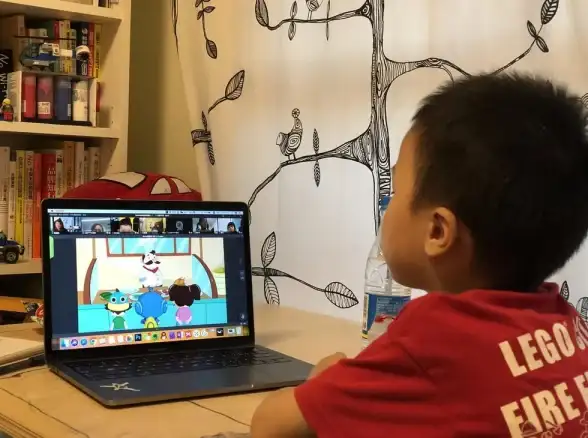
-
系统版本或安装方式有问题
有些人用的系统镜像是非官方精简版或老旧版本,可能缺少优化甚至带兼容性问题,比如某些“ghost 版”系统会预装软件或修改系统设置,反而拖慢速度。 -
硬件老化或散热问题
重装系统虽然软件干净了,但如果电脑硬件本身老化(比如硬盘坏道、内存不足),或者风扇积灰导致散热不良,CPU 降频运行,也会让电脑越用越卡。
🛠️ 解决方法:一步步排查和优化
第一步:检查驱动安装情况
- 打开“设备管理器”(在开始菜单右键选择),查看有没有带黄色叹号的设备,如果有,说明驱动缺失。
- 建议用电脑品牌官网或主板厂商提供的驱动(如联想、戴尔、华硕等支持页面下载),优先安装显卡、芯片组和存储驱动。
- 如果不想手动找,可以用驱动人生、驱动精灵等工具(但注意避开捆绑软件)。
第二步:等待后台更新完成

- 重装后先连网,让系统自动更新 1-2 小时,期间尽量别操作电脑,避免中断更新。
- 可以打开“设置”→“Windows 更新”查看进度,确保系统更新到最新状态。
第三步:优化硬盘和系统设置
- 开启 AHCI 模式:重启电脑进入 BIOS/UEFI(开机按 F2/Del 键),在 SATA 设置中将模式改为 AHCI(尤其适用 SSD)。
- 检查硬盘状态:按
Win + R输入dfrgui打开磁盘优化工具,查看 SSD 是否工作在正常状态。 - 关闭非必要启动项:任务管理器(Ctrl+Shift+Esc)→“启动”标签,禁用不需要自启的软件。
第四步:调整系统性能选项
- 右键“此电脑”→“属性”→“高级系统设置”→性能“设置”,选择“调整为最佳性能”或手动关闭动画效果。
- 在“电源选项”中切换到“高性能”模式(笔记本插电时建议开启)。
第五步:排查硬件问题
- 如果电脑用了 3 年以上,检查硬盘健康状态(可用工具 CrystalDiskInfo),内存是否足够(8GB 是基础,4GB 以下容易卡)。
- 清灰!尤其是风扇和散热口积灰严重的电脑,温度过高会直接导致降频卡顿。
💡 预防小贴士
- 重装系统前备份数据,并选择官方原版系统镜像(如微软官网 Media Creation Tool 制作)。
- 装完后先别装太多软件,逐个安装并观察系统反应,避免某些软件冲突。
- 定期维护:磁盘清理(cleanmgr)、更新驱动、避免安装全家桶软件。
重装系统本应该是电脑新生的开始,遇到卡顿问题千万别慌,多数情况下只是驱动或设置的小问题,按照以上步骤操作,大概率能解决烦恼,如果试了还是没改善,可能是硬件瓶颈了——这时候或许该考虑升级硬盘或内存啦!
希望你的电脑早日恢复流畅,干活刷剧再也不卡顿~
本文由 仇银瑶 于2025-09-01发表在【云服务器提供商】,文中图片由(仇银瑶)上传,本平台仅提供信息存储服务;作者观点、意见不代表本站立场,如有侵权,请联系我们删除;若有图片侵权,请您准备原始证明材料和公证书后联系我方删除!
本文链接:https://vds.7tqx.com/wenda/810052.html


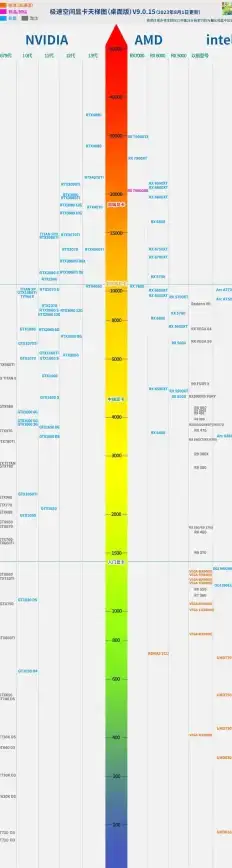






发表评论